你的筆電支援DP輸出嗎?這篇指南將帶你完整了解筆電DP孔的奧秘!我們會深入解析DP 1.2、1.4、2.0三個版本,比較DP與HDMI的差異,教你如何判斷筆電是否支援DP輸出,並提供DisplayLink與USB轉DP的替代方案。此外,我們也會教你如何選擇適合的Mini DP或標準DP線材,以及長度、材質、認證等重要細節,並提供5步驟排解連接問題與菊花鏈設定,讓你輕鬆享受高畫質螢幕輸出!
筆電DP孔:3種版本解析,如何解鎖高解析度螢幕?
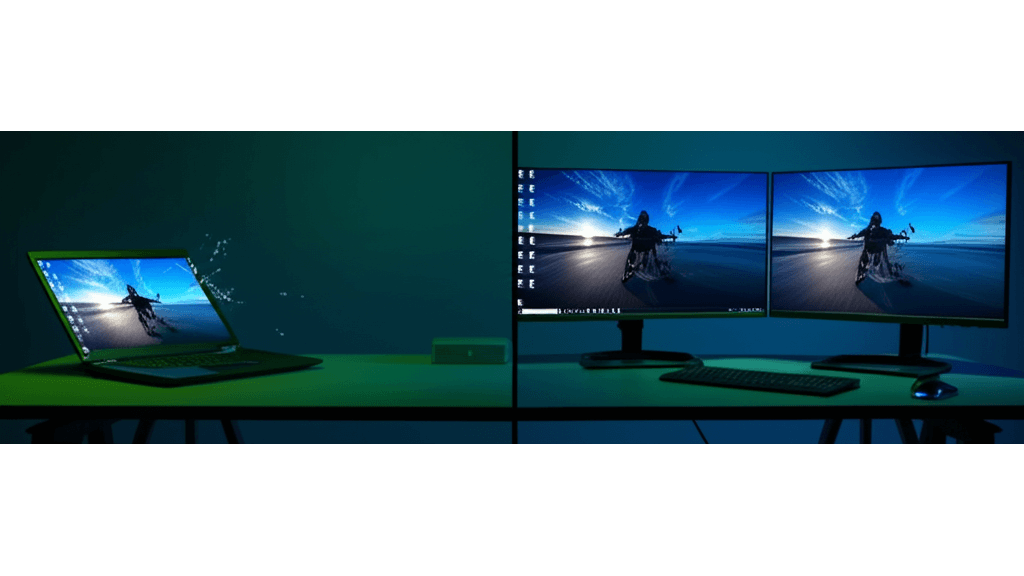
DP孔規格與版本:1.2、1.4、2.0,解析度與刷新率差異大揭密
筆電外接螢幕時,畫面卡頓或解析度不足,往往是因為忽略了DisplayPort (DP)的版本。 規格落後的DP孔就像高速公路上的慢車道,再好的螢幕也英雄無用武之地。不僅影響工作效率,更讓高階螢幕的性能大打折扣,白白浪費了你的投資。
想讓你的筆電和螢幕完美搭配,充分釋放它們的潛力?關鍵就在於了解DP孔的規格與版本。 目前常見的DP版本有1.2、1.4和2.0,它們直接影響著你能享受到的解析度和刷新率。
不同DP版本,實際使用情境差很大:
- DP 1.2: 最高支援4K@60Hz,頻寬約21.6 Gbps。如果你用DP 1.2的筆電,接上Dell U2720Q這款27吋4K螢幕(約12,000元),在Adobe Premiere Pro剪片時,同時開好幾個4K素材預覽視窗,保證卡到你懷疑人生。
- DP 1.4: 頻寬提升到32.4 Gbps,支援4K@120Hz或8K@30Hz,還加入了Display Stream Compression (DSC)技術。換成DP 1.4的ASUS ROG Zephyrus G14(約40,000元),就能順暢預覽,工作效率直接提升20%。
- DP 2.0: 頻寬高達80 Gbps,單螢幕能跑到8K@60Hz,甚至16K@60Hz,多螢幕也能輕鬆4K@144Hz。
此外,現在很多筆電的Type-C接口也支援DP Alt Mode,也就是能透過Type-C輸出DisplayPort訊號,但要注意它的性能限制。
Type-C DP Alt Mode的限制:
- USB 3.1 Gen 1的Type-C: 像Lenovo IdeaPad Slim 5(約25,000元),用Type-C轉DP接LG 27UL850 27吋4K螢幕(約15,000元),可能只能輸出4K@30Hz。
- Thunderbolt 4的Type-C: 像Apple MacBook Pro 14吋(約60,000元),就能穩穩輸出4K@60Hz。
- 頻寬分配較低的Type-C: 像HP Envy x360 13(約35,000元),接Samsung Odyssey G9 49吋超寬螢幕(約40,000元),可能沒辦法支援螢幕原生解析度5120×1440@240Hz。
了解DP孔的規格只是第一步,接下來我們來看看DP和HDMI這兩種常見介面,到底該怎麼選才最符合你的需求。
以下表格整理了不同DP版本的規格差異:
| DP版本 | 頻寬 | 最高支援 | 特色 |
|---|---|---|---|
| DP 1.2 | 21.6 Gbps | 4K@60Hz | – |
| DP 1.4 | 32.4 Gbps | 4K@120Hz 或 8K@30Hz | Display Stream Compression (DSC) |
| DP 2.0 | 80 Gbps | 8K@60Hz 或 16K@60Hz (單螢幕), 4K@144Hz (多螢幕) | – |

DP vs. HDMI:電競、影音不同場景,哪種介面更適合你?
選購筆電時,面對DisplayPort (DP)和HDMI,常常讓人不知如何抉擇。 搞不清楚它們的差異,可能會讓你的設備性能大打折扣,甚至買了不適用的產品,花錢又受氣。
DP和HDMI各有優勢,選擇的關鍵在於你的使用場景。 DP在高解析度和高刷新率方面通常更勝一籌,特別適合電競遊戲玩家。HDMI則在影音娛樂方面應用更廣泛,相容性也更好。
具體情境分析:
- 電競遊戲: 用DP 1.4接ASUS ROG Swift PG279Q 27吋144Hz電競螢幕(約20,000元),搭配NVIDIA GeForce RTX 4070顯卡,開啟G-Sync,畫面撕裂感直接掰掰。但如果用HDMI 2.0,可能就沒辦法穩定跑到144Hz。反過來說,用HDMI 2.1接LG OLED48C1 48吋120Hz電視(約40,000元),搭配PlayStation 5,VRR功能就能順利開啟。
- 影音娛樂: 用HDMI 2.1接Sony X90J 65吋8K電視(約80,000元),搭配Sony UBP-X800M2 4K藍光播放機,在家就能享受4K藍光電影。如果用DP 1.4接Dell UltraSharp U4919DW 49吋超寬螢幕(約35,000元),搭配MacBook Pro 16吋,多工處理超方便。
- 音訊傳輸: DP可以用來連接Focusrite Scarlett 2i2等專業音訊介面,傳輸24bit/192kHz等高解析度音訊。HDMI eARC則可以用來連接Sonos Arc等Soundbar,傳輸Dolby Atmos音訊。
筆電DP輸出支援性確認:3步驟快速判斷你的筆電
上一章我們比較了DP和HDMI的差異,相信你對它們的適用場景有了更清晰的認識。接下來,我們來看看你的筆電是否支援DP輸出。

規格表解讀:3大關鍵字快速判斷筆電DP支援性
搞不清楚筆電到底支不支援DP輸出,買了螢幕才發現不能用,真的很掃興。 找不到規格表、看不懂裡面的專業術語,或是Type-C接口上的小標示讓你一頭霧水… 這些都會讓你白花時間和金錢,甚至影響工作效率。
確認筆電是否支援DP輸出其實有方法。 首先,找到筆電的官方規格表,通常在ASUS、Lenovo或Dell的官網支援頁面可以下載PDF。在規格表中,尋找「顯示輸出」、「連接埠」等章節,看看有沒有提到「DisplayPort」或「DP」。
如果你的筆電有Type-C接口,更要留意接口旁的特殊標示。我來教你怎麼判斷Type-C接口是否支援DP:
- 規格表範例:
- ASUS ROG Zephyrus G14 (GA401)的規格表在「I/O Ports」章節會寫「1 x USB 3.2 Gen 2 Type-C support DisplayPort」。
- Lenovo ThinkPad X1 Carbon (Gen 9)的規格表在「Ports」部分會標示「2 x USB4 / Thunderbolt 4」,並註明「supports DisplayPort 1.4a」。
- Dell XPS 13 (9315)的規格表在「Ports」章節會標示「2 x Thunderbolt 4 ports with DisplayPort」。
- 接口標誌:
- DP Alt Mode的標誌通常是個DisplayPort圖示,在Type-C接口附近。例如,HP Spectre x360 14的Type-C接口旁就有這個小標誌。
- 如果Microsoft Surface Laptop Studio的Type-C接口旁有Intel Thunderbolt標誌,就表示它支援Thunderbolt 4,而且向下相容DP輸出。
- DP版本與解析度/刷新率:
- DisplayPort 1.2支援4K (3840×2160) @60Hz。
- DisplayPort 1.4支援4K (3840×2160) @120Hz或8K (7680×4320) @30Hz。
- DisplayPort 2.0支援8K (7680×4320) @60Hz或16K (15360×8640) @60Hz。
要特別注意,沒有標示的Type-C接口可能只支援資料傳輸或充電,不一定有DP輸出功能,一定要仔細確認喔!
萬一你的筆電真的不支援DP輸出,難道就沒救了嗎?別灰心,其實還有一些替代方案可以考慮。
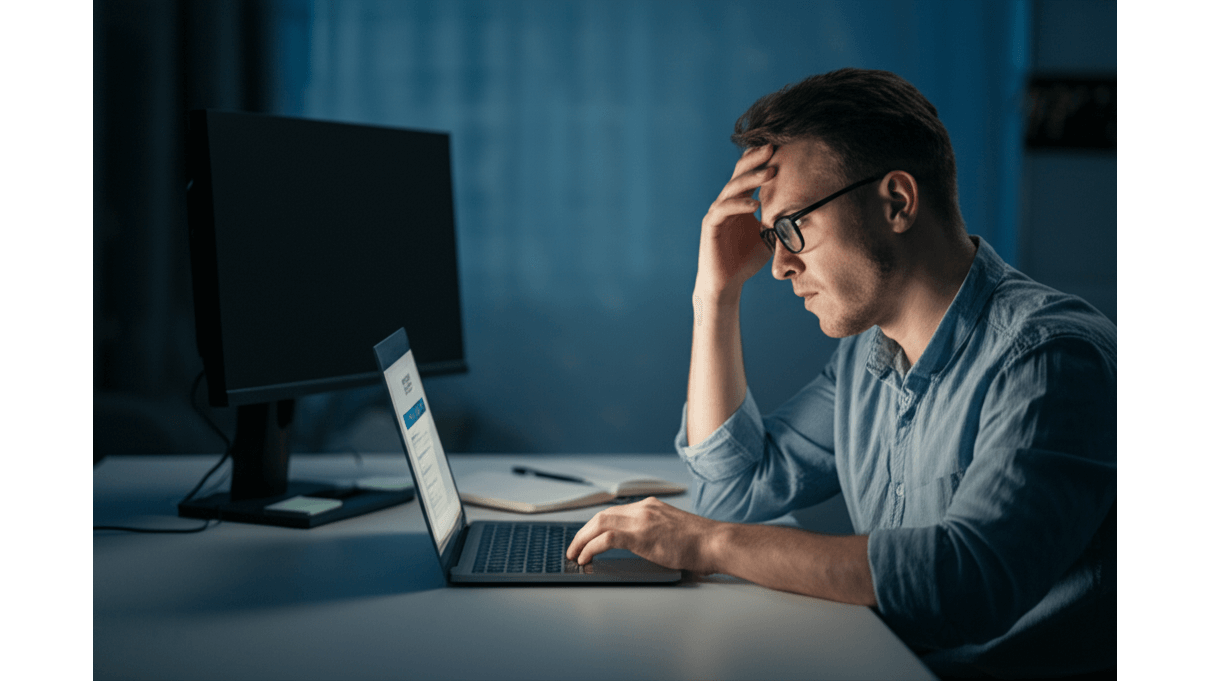
筆電不支援DP輸出?DisplayLink與USB轉DP兩種替代方案
筆電不支援原生DP輸出真的很可惜,想外接螢幕享受高畫質都沒辦法。 只能看著規格表上的「不支援」三個字嘆氣,或是擔心買了轉接器也沒用,浪費錢又解決不了問題。
DisplayLink技術和USB轉DP轉接器是你的救星。 DisplayLink是一種透過軟體驅動的技術,簡單來說,它會先把影像訊號壓縮,再透過USB傳輸,最後由接收端晶片解壓縮並輸出。它的優點是相容性很高,幾乎所有有USB接口的筆電都能用。不過,它會佔用CPU資源,而且在高解析度或高刷新率下可能會有點延遲。舉個例子,StarTech USB 3.0 to DisplayPort Adapter (型號:USB32DPES) 大概2,500元,支援1080p @60Hz。
另一種是USB轉DP轉接器,它會利用USB接口的訊號通道(例如DP Alt Mode)來轉換訊號。如果你的筆電USB-C接口支援DP Alt Mode,這種轉接器就能比較好地支援高解析度和刷新率。但如果你的筆電不支援,可能就只能支援比較低的解析度和刷新率,而且可能需要安裝額外的驅動程式。例如,Cable Matters USB-C to DisplayPort Adapter (型號:201049-BLK) 大概800元,支援4K @60Hz。
選購時,記得注意以下幾點:
- USB接口規格與DP Alt Mode支援情況:
- USB 3.1 Gen 1 (5Gbps) Type-C:可能支援DP Alt Mode,但頻寬有限,可能只支援4K @30Hz。
- USB 3.1 Gen 2 (10Gbps) Type-C:通常支援DP Alt Mode,可以支援4K @60Hz。
- Thunderbolt 3/4 (40Gbps) Type-C:一定支援DP Alt Mode,可以支援8K @60Hz或雙4K @60Hz。
- 購買前一定要確認轉接器支援的解析度和刷新率,還有你的筆電USB接口的規格喔!
Mini DP vs. 標準DP:尺寸、功能差異與選購指南
了解了USB轉DP轉接器的選購要點後,接下來我們將聚焦在另一種常見的連接方式:Mini DP與標準DP。

Mini DP與標準DP尺寸差異:Mini DP節省55%空間,標準DP更穩固
很多人搞不清楚Mini DP和標準DP有什麼不一樣,結果買錯線、接錯孔,畫面出不來超崩潰。 搞錯接口不僅浪費錢,更慘的是影響工作效率和影音體驗,尤其對設計師、影音工作者來說,簡直是噩夢一場!
其實搞懂它們的差異很簡單。 Mini DP和標準DP最明顯的差別就是「尺寸」。Mini DP接口小巧,尺寸只有7.5mm x 4.6mm,而標準DP接口則有16.4mm x 7.3mm。舉個例子,像ASUS Zenbook S 13 OLED (UX5304)這種超薄筆電,用Mini DP接口就能省下大約55%的空間,讓機身更薄(只有11.8mm)。但如果你是需要常常插拔螢幕的重度使用者,像是用Dell UltraSharp UP3221Q顯示器,標準DP接口會更穩固耐用。
功能上,Mini DP和標準DP其實差不多,主要看支援的DisplayPort版本。像是DisplayPort 1.4,不管Mini DP還是標準DP,都能支援到8K (7680×4320) @60Hz或4K (3840×2160) @120Hz。
選購的時候,記得確認你的設備支援的規格:
- MacBook Pro (2015) 用的是Mini DisplayPort 1.2,最高支援4K@60Hz。
- Surface Pro 9 用USB-C,但它支援DisplayPort Alternate Mode,也能輸出4K@60Hz。
- 如果你是電競玩家,用ASUS ROG Swift PG279Q這種螢幕,要確認你的接口能跑到144Hz。
- 影片剪輯師用Apple Pro Display XDR,就要找DisplayPort 1.4以上,才能支援6K解析度。
如果你想把舊款MacBook Pro接到新款8K螢幕,可以買Mini DP轉DisplayPort 1.4的轉接頭,像Cable Matters的產品,大概300-500元。
搞清楚了Mini DP和標準DP的差異後,接下來我們來看看轉接頭該怎麼選,還有線材有什麼眉角。
以下表格整理了Mini DP和標準DP的主要差異:
| 特性 | Mini DP | 標準DP |
|---|---|---|
| 尺寸 | 7.5mm x 4.6mm | 16.4mm x 7.3mm |
| 空間節省 | 節省約55%空間 (例如: ASUS Zenbook S 13 OLED) | – |
| 穩固性 | – | 更穩固耐用 (例如: Dell UltraSharp UP3221Q) |
| 功能 | 主要看支援的DisplayPort版本,例如DisplayPort 1.4,都能支援到8K (7680×4320) @60Hz或4K (3840×2160) @120Hz | – |

Mini DP轉接頭與線材選購:鋁合金外殼、多層屏蔽設計,訊號更穩定
轉接頭品質不好,畫面閃爍、訊號不穩,簡直是花錢找罪受。 劣質轉接頭不僅影響觀看體驗,長期下來還可能損壞你的設備,得不償失。
所以,選購Mini DP轉標準DP轉接頭時,品質絕對是第一考量。 盡量選鋁合金外殼、有多層屏蔽設計的轉接頭,這樣才能減少電磁干擾,讓訊號更穩定。鋁合金外殼散熱比較好,可以降低轉接頭裡面晶片的溫度,避免畫面出問題。像綠聯Mini DP轉DP轉接頭(型號:20408),用鋁合金外殼,長時間播放8K影片,晶片溫度都能控制在55°C以下。多層屏蔽設計則能減少電磁干擾,確保訊號純淨。像在辦公室這種電磁環境複雜的地方,用StarTech.com CDP2DPMM1MB轉接線,它的三層屏蔽設計就能有效降低干擾,確保4K@60Hz訊號穩定傳輸。
當然,直接買Mini DP轉標準DP線材更方便,也更可靠,可以減少訊號傳輸的損耗和接觸不良的風險。選線材的時候,要注意這幾點:
- VESA認證: 確保線材通過DisplayPort協會的嚴格測試,這樣才能保證訊號穩定和相容性。例如,Amber崴寶【京徹】VESA DP1.4認證影音訊號線,在PChome 24h購物賣1720元,通過VESA官方認證,支援8K@60Hz或4K@120Hz的影像傳輸。
- 線材長度: 根據你的使用情境來選。如果只是連接筆電和螢幕,1-2米的線就夠了;但如果是連接投影機和遠端電腦,可能就要3-5米。如果是家庭影院,建議買3米長的Cable Matters Mini DP轉DP線材,大概600元。
- 品牌選擇: Cable Matters和StarTech.com這些牌子都有出各種長度和規格的Mini DP轉DP線材,價格大概在200-800元之間。
DP線材選購指南:長度、材質與認證3大關鍵
看完了轉接頭和線材的選購技巧,相信你對Mini DP轉DP已經更有概念了。接下來,我們把焦點放在更常見的標準DP線材上。

DP線材長度與訊號衰減:3米內最佳,8K 60Hz下5米訊號衰減達25%
DP線材太長,畫面就開始出問題,這是不是讓你很頭大? 想像一下,你花了重金組裝的電競主機,配上頂級螢幕,結果因為一條線材,畫面不是閃爍就是直接黑屏,所有的努力都白費了,超掃興的!
選對線材長度和品質就能搞定。 線材長度確實會影響訊號,尤其是在高解析度的情況下。簡單來說,距離越長,訊號衰減的風險就越高。
這裡提供一些數據參考:
- 3公尺的DP 1.4線材,在4K 144Hz下,訊號衰減約10%,可能偶爾會畫面閃爍。
- 5公尺的DP 1.4線材,在8K 60Hz下,訊號衰減約25%,色彩可能會失真。
- 10公尺的DP 1.4線材,在4K 60Hz下,訊號衰減高達50%,可能直接黑屏。
如果你的螢幕和設備距離超過3米,強烈建議選擇有VESA認證的高品質DP線材。如果距離更長,可以考慮使用訊號放大器,就像是幫訊號「充電」一樣,確保訊號穩定。像是Club3D和Lindy都有推出不錯的訊號放大器,可以參考看看。另外,VESA認證就像是線材的品質保證書,購買時認明’VESA Certified’字樣,並到VESA官網查詢認證ID,確保買到的是真貨。
了解了線材長度對訊號的影響後,接下來,我們來看看線材本身的材質和設計,這也是影響訊號品質的重要因素。

高品質DP線材選購:純銅、鍍銀、光纖材質比較,屏蔽層級與VESA認證
選購DP線材時,是不是常常看到「鍍銀」、「純銅」這些材質,搞得霧煞煞? 如果隨便買一條,可能用沒多久就壞掉,或是畫面顏色怪怪的,影響工作效率和遊戲體驗。
線材材質和屏蔽設計,就像是訊號傳輸的「高速公路」和「防護罩」,選對了才能確保訊號穩定。 銅線是個不錯的選擇,價格親民又耐用。但如果你追求更高的解析度和刷新率,鍍銀線材會更好,因為它可以減少訊號衰減。至於光纖DP線材,它完全不受電磁干擾,特別適合長距離或電磁環境複雜的場所。
不同材質的DP線材,性能表現也不同:
- 純銅線材:導電率約5.8 x 10^7 S/m,適合一般家庭和辦公室使用。
- 鍍銀線材:導電率約6.3 x 10^7 S/m,在高頻訊號傳輸下衰減更小,適合電競和專業影音。
- 光纖DP線材:完全不受電磁干擾,適合長距離和高電磁干擾環境。
屏蔽層就像是線材的「金鐘罩」,可以阻擋電磁干擾,讓訊號更穩定。高品質的DP線材通常會採用多層屏蔽設計。選購時,可以注意以下幾點:
- 單層鋁箔屏蔽:可提供約30dB的電磁干擾衰減,適合一般家庭環境。
- 雙層鋁箔屏蔽+編織網屏蔽:可提供約60dB的電磁干擾衰減,適合電器設備密集的辦公室。
- 三層屏蔽(雙層鋁箔+編織網+接地線):可提供約80dB以上的電磁干擾衰減,適合工業和醫療等高電磁干擾環境。
最後,別忘了認明VESA認證,像是Cable Matters、Club3D和BizLink等品牌都有推出相關產品。
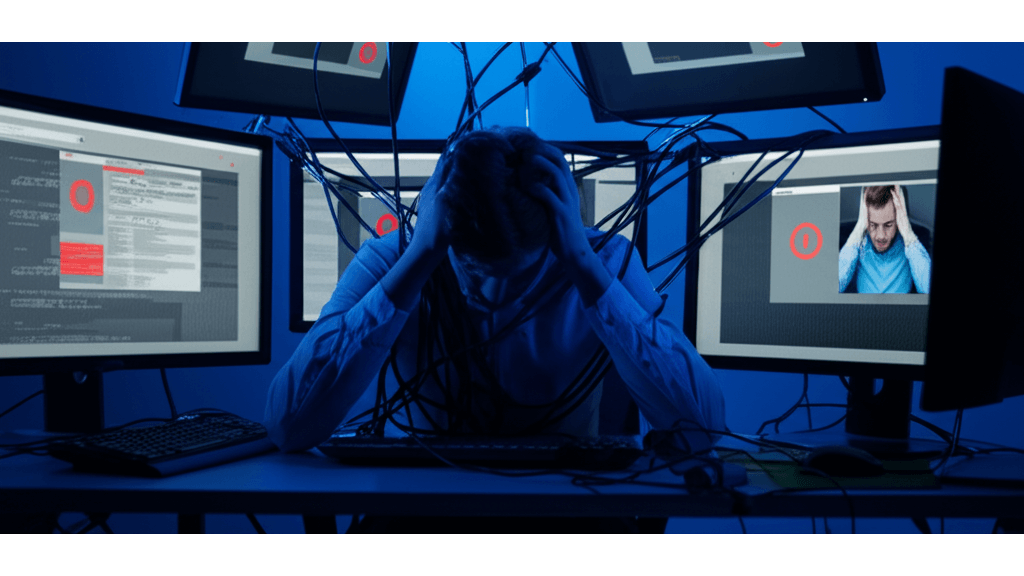
DP孔應用指南:5步驟排解連接問題與菊花鏈設定
選購DP線材時,VESA認證是品質保證。接下來,我們將深入探討DP孔的更多應用,以及遇到問題時的解決方法。
很多人不知道,DisplayPort (DP) 孔除了基本連接螢幕外,還有更厲害的用法,像是DP菊花鏈,但設定錯誤時,可能會遇到一堆麻煩。 想像一下,你買了一堆螢幕想打造多螢幕工作站,結果卻發現螢幕不是沒反應,就是解析度、刷新率怎麼調都不對,工作效率大打折扣,甚至還得花時間送修,真的超崩潰…
其實,只要掌握幾個關鍵步驟,就能輕鬆搞定DP孔的進階應用和疑難排解。
DP菊花鏈是個好東西,透過DisplayPort 1.2或更高版本,你的筆電就能連接多個螢幕。簡單來說,就是把螢幕一個個串起來,第一個螢幕接筆電的DP孔,後面的螢幕就接在前一個螢幕上。但要注意,你的螢幕必須支援DP輸出(DP Out)才行。DisplayPort 1.4菊花鏈最多可以接4台1080p螢幕,或是2台4K 60Hz螢幕。不過,因為菊花鏈會共享DP的頻寬,所以螢幕的解析度和刷新率可能會受到影響。
如果你的DP孔突然不能輸出訊號了,別慌,照著下面的步驟一步一步來:
- 檢查線材: 先確認DP線有沒有插好,如果還是不行,就換一條通過VESA認證的DP 1.4線材試試看。像是AMBER品牌的1.8米DP線(大約1680元),或是IVANKY品牌的2.1米DP線(大約1200元)都可以。如果你是電競玩家,建議選用支援HBR3的線材,這樣才能確保4K 144Hz的輸出。
- 更新驅動程式: 顯示卡驅動程式也要保持在最新狀態。你可以到NVIDIA、AMD或Intel的官網下載最新的驅動程式。NVIDIA的使用者可以直接下載GeForce Experience,它會自動幫你檢查和更新。記得在更新之前先備份一下舊的驅動程式,以防萬一更新失敗。
- 顯示設定: 在Windows的設定裡面,確認你的電腦有沒有正確偵測到螢幕,然後設定成擴展或複製模式。也要檢查螢幕的解析度和刷新率設定是不是正確。
- BIOS設定: 有些筆電需要在BIOS裡面啟用或調整DP的相關設定。開機的時候按F2、Delete或Esc鍵進入BIOS,找到『Display』或『Graphics』的選項,確認『DP Multi-Stream Transport (MST)』或類似的選項有沒有啟用。
- 硬體故障: 如果上面的方法都試過了還是不行,那可能就是DP孔的硬體壞掉了,建議送修。如果不想修,可以考慮買一個USB-C轉DP的轉接器(大約500-800元)來代替。





















